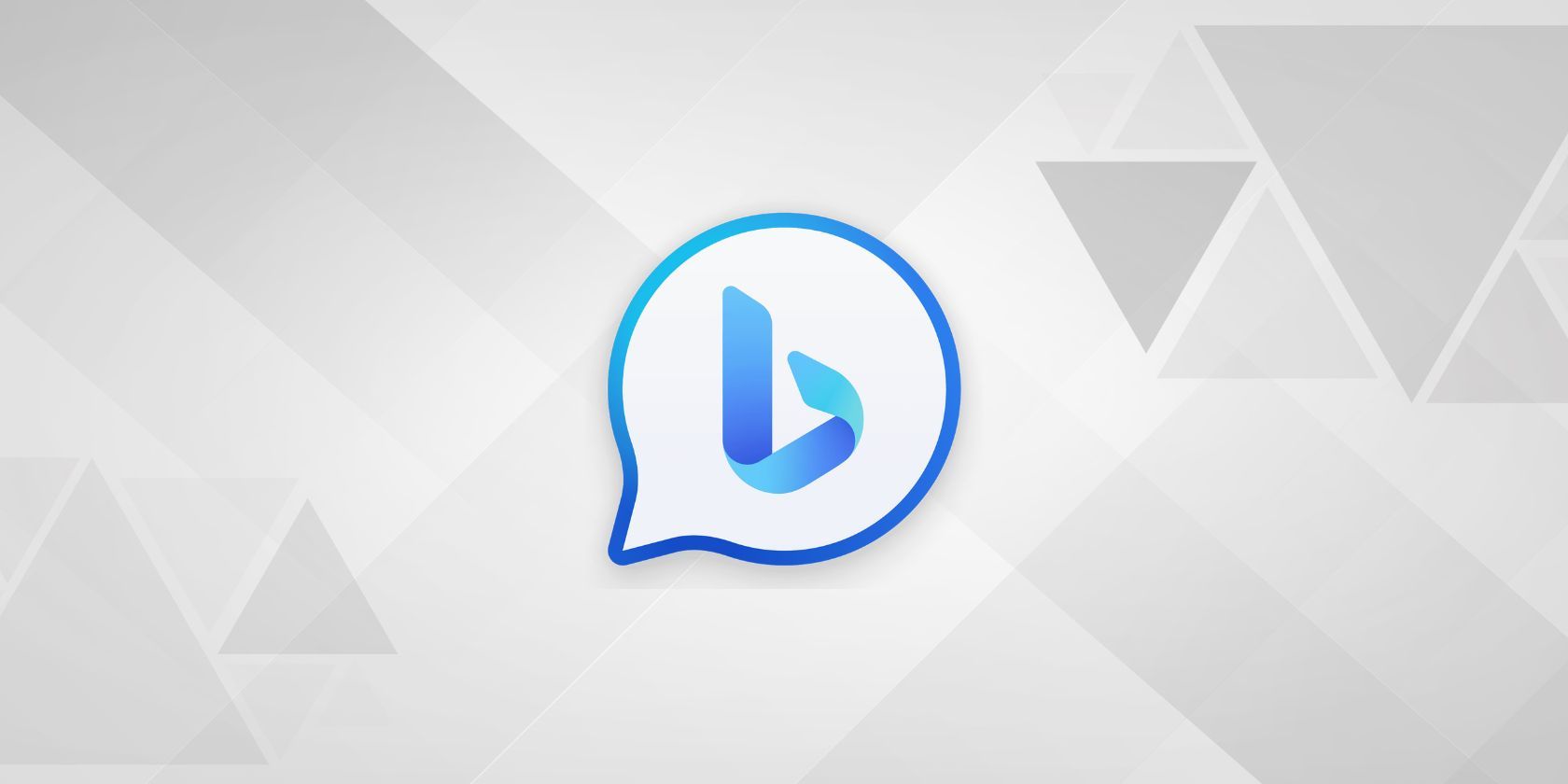بینگ چت با حالت تاریک مفید برای کاهش فشار چشم و ارائه ظاهری جایگزین همراه است. در اینجا نحوه روشن کردن آن آمده است.
بینگ چت به شما امکان دسترسی رایگان به GPT-4 را می دهد، که یکی از دلایلی است که بیشتر افراد تمایل بیشتری به دسترسی به موتور جستجوی مایکروسافت نسبت به قبل دارند. علاوه بر دسترسی رایگان به GPT-4، Bing AI Chat همچنین پشتیبانی تاریک بیشتری را در کنار پشتیبانی از چندین مرورگر ارائه میکند.
پشتیبانی از حالت تاریک در بینگ چت فشار چشم را کاهش می دهد، میزان نور آبی ساطع شده از صفحه را کاهش می دهد و ظاهری جایگزین ارائه می دهد. ما شما را از طریق فرآیند فعال کردن حالت تاریک در چت بینگ راهنمایی میکنیم.
نحوه فعال کردن حالت تاریک در چت بینگ
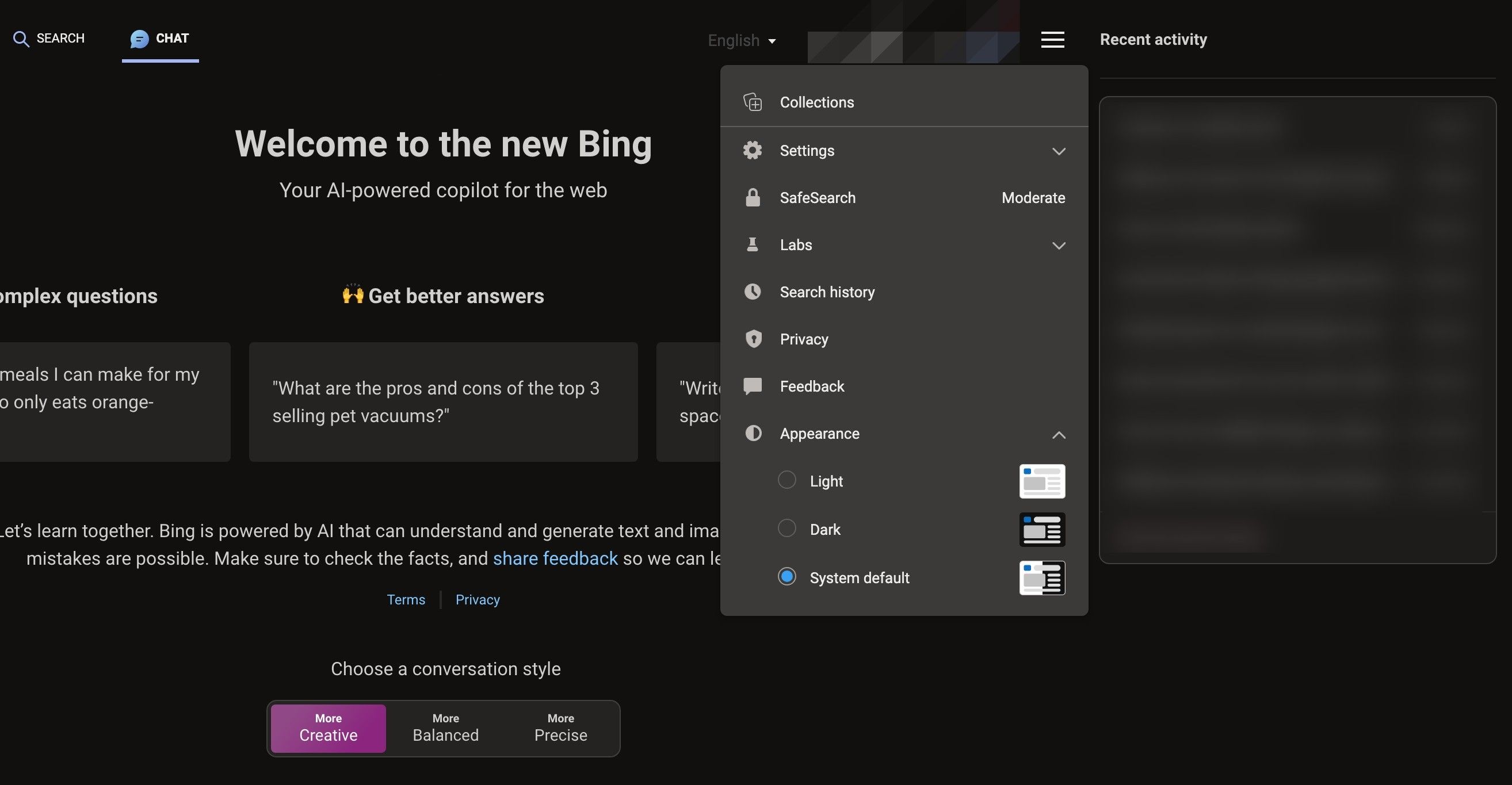
ساده ترین راه برای روشن کردن حالت تاریک در چت بینگ، استفاده از آنچه به عنوان راه حل اصلی در دسترس است. برای اینکه بتوانید پنجره چت را با تم تیره کنید، به هیچ برنامه یا افزونه شخص ثالثی نیاز ندارید. اکنون، بیایید با دنبال کردن چند مرحله ساده، موضوع چت هوش مصنوعی Bing خود را به تیره تغییر دهیم:
- به Bing Chat در Microsoft Edge یا هر مرورگر وب پشتیبانی شده دیگری بروید.
- برای ضربه زدن روی دکمه سه خط در بالای صفحه چت کلیک کنید.
- روی Appearance کلیک کنید یا ضربه بزنید و Dark را انتخاب کنید.
در بخش Appearance، سیستم پیش فرض را در کنار گزینه هایی برای تم های روشن و تاریک دریافت می کنید.
انتخاب گزینه System default باعث میشود که Bing Chat به موضوعی که بهعنوان پیشفرض در رایانه خود تنظیم کردهاید احترام بگذارد. اگر از حالت تاریک به عنوان پیشفرض در رایانه خود استفاده میکنید، میتوانید گزینه System default را برای انجام جلسات چت در Bing AI Chat در حالت تاریک انتخاب کنید.
هنگامی که تم تیره را در چت بینگ اعمال می کنید، به طور خودکار در صفحه جستجوی بینگ نیز منعکس می شود. شما نمی توانید از دو تم جداگانه برای صفحه چت بینگ و صفحه جستجوی بینگ استفاده کنید.
راه های دیگر برای فعال کردن حالت تاریک در چت هوش مصنوعی Bing
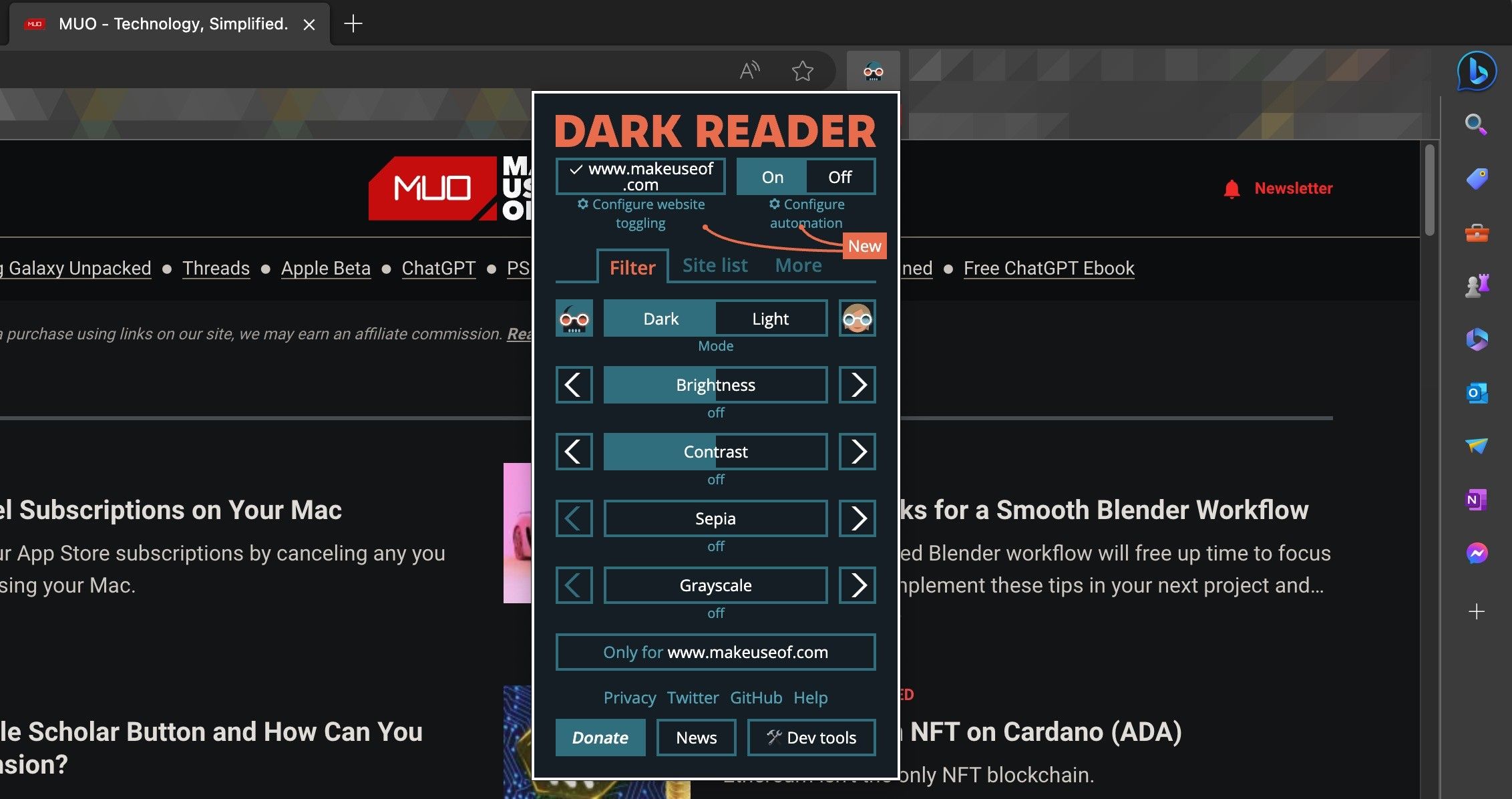
در حالی که راه حل بومی برای فعال کردن حالت تاریک به طور یکپارچه کار می کند، افزونه های شناخته شده مرورگر شخص ثالث وجود دارد که می تواند تم تیره را برای همه وب سایت هایی که بازدید می کنید، از جمله Bing اعمال کند.
برای اعمال حالت تاریک به چت بینگ می توانید از حالت تاریک و Dark Reader استفاده کنید. هر دو افزونه برای مرورگرهای وب Google Chrome، Microsoft Edge، Firefox، Safari و Opera در دسترس هستند.
یکی از مزایای اصلی استفاده از افزونه های شخص ثالث نسبت به راه حل بومی، سفارشی سازی بهتر است. به عنوان مثال، افزونه مرورگر Dark Reader به شما امکان می دهد روشنایی و کنتراست را کنترل کنید و به سرعت بین تم های تیره و روشن برای وب سایت های خاص جابجا شوید.
از طرف دیگر، حالت تاریک اجباری در همه وبسایتها در پشت پرچم در Edge موجود است. تنها کاری که باید انجام دهید این است که Edge:://flags را تایپ کنید و سپس در کادر Search flags عبارت dark mode را تایپ کنید. اکنون، روی منوی کشویی Auto Dark Mode for Web Contents کلیک کرده و Enabled را انتخاب کنید.
مایکروسافت اج از شما می خواهد که مرورگر را مجددا راه اندازی کنید تا تغییرات اعمال شوند. حالت تاریک اکنون به طور خودکار برای همه وب سایت هایی که بازدید می کنید، از جمله Bing اعمال می شود. به غیر از حالت تاریک، بسیاری از ویژگیهای آزمایشی قدرتمند دیگر وجود دارد که میتوانید با استفاده از پرچمها در مایکروسافت اج فعال کنید.
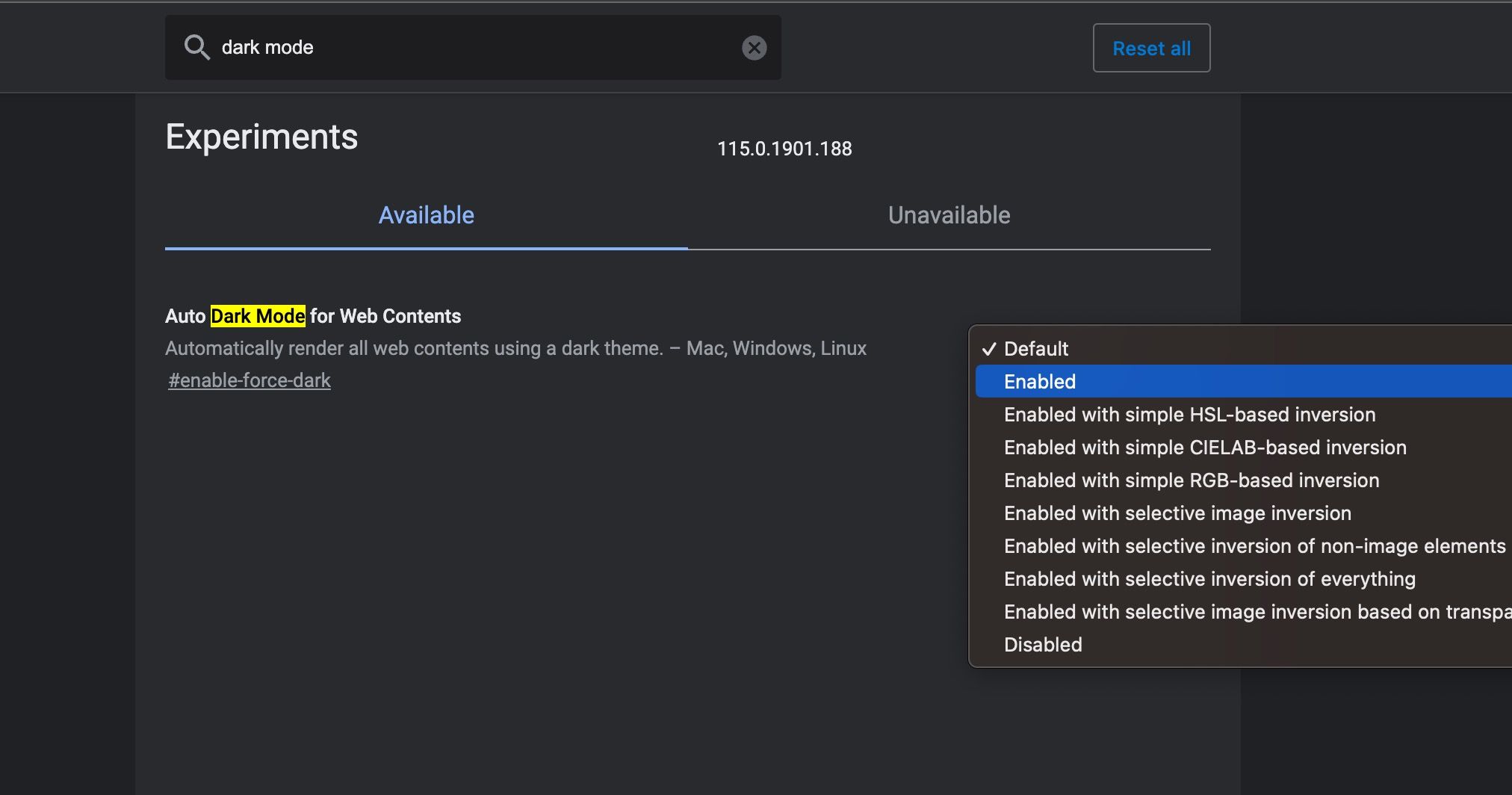
با این حال، شایان ذکر است که برخی از وبسایتها قرار نیست در مضامین تیره مشاهده شوند. اگر قصد دارید تم تیره را با استفاده از هر برنامه افزودنی مرورگر شخص ثالث اعمال کنید یا آن را مجبور به عبور از یک پرچم کنید، باید مراقب باشید که آیا متون، تصاویر و طرحهای رنگی پس از اعمال آن تحریف میشوند یا خیر.
حالت تاریک چت Bing AI، فعال است
حالت تاریک در Bing AI Chat عالی کار می کند و فعال کردن آن در Microsoft Edge آسان است. با این حال، حالت تاریک راه حل جادویی برای حفظ سلامت چشمان شما نیست. اینکه یک راه حل چقدر می تواند موثر باشد به محیط اطراف نیز بستگی دارد. به طور کلی، مهم است که در مورد تمام مزایا و معایب استفاده از حالت تاریک در دستگاه های خود بدانید.